STARONLINEが運営するコンテンツメディアDIGITAL MARKETING LAB
WordPressのECサイトでカート機能を追加する方法|プラグインで実装

ECサイトをWordPressで作成する際は、プラグインで実装しましょう。
使用するプラグインは「Welcart e-Commerce」、WordPressにインストールするだけで簡単にカート機能を実装できるプラグインです。
Welcart e-Commerceの使い方を画像つきで詳細に紹介します。
Welcart e-Commerceの使い方
Welcart e-Commerceは拍子抜けするほど簡単に使えます。
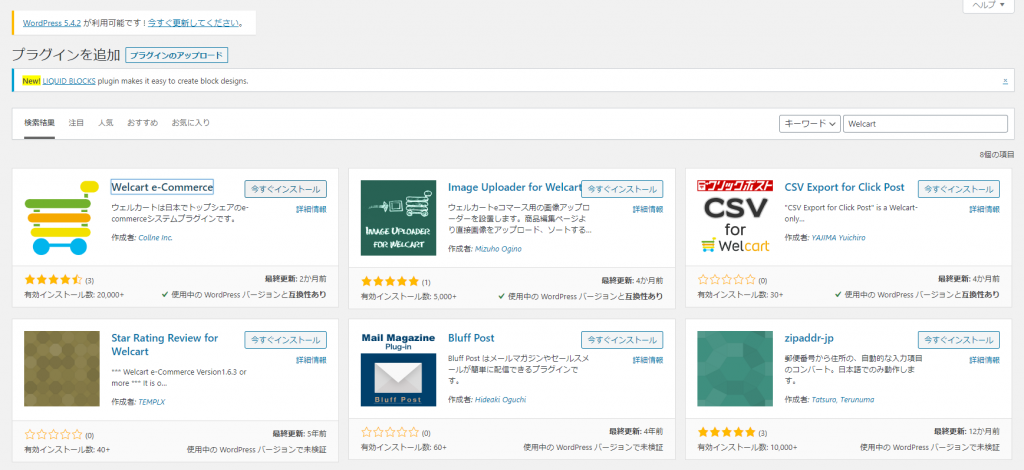
まずはプラグインをダウンロードしましょう。Welcartからダウンロードする必要はなく、WordPressの管理画面から「プラグイン→新規追加」でWelcart e-Commerceをインストール可能です。
基本設定
基本設定には以下の4つの項目があります。
- 1.営業設定
- 2.ショップ設定
- 3.支払方法
- 4.共通オプション
これらを入力しないと商品登録ができません。
営業設定
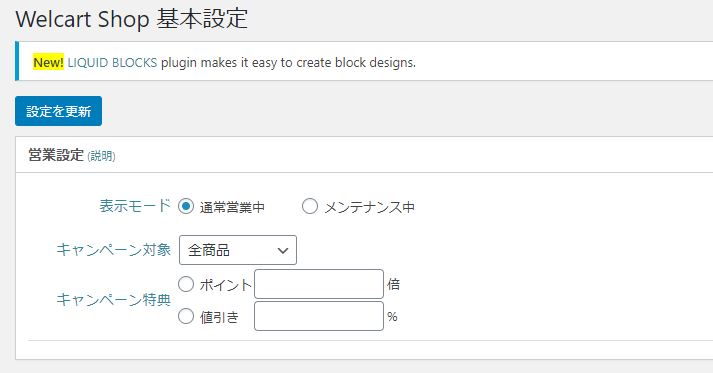
- 表示モード
ショップの状態を切り替えるモードです。通常営業中とメンテナンス中から選べ、メンテナンス中はユーザーのログインが不可能になります。また営業日設定(後述)することで、指定した日には「キャンペーン中」にもなり、商品に特典を付与できます。 - <キャンペーン対象>
キャンペーン中に特典付与する商品カテゴリーを決めます。 - <キャンペーン特典>
キャンペーン対象に選んだカテゴリの商品にポイントを付与するか、割引をするかを選べます。
ショップ設定
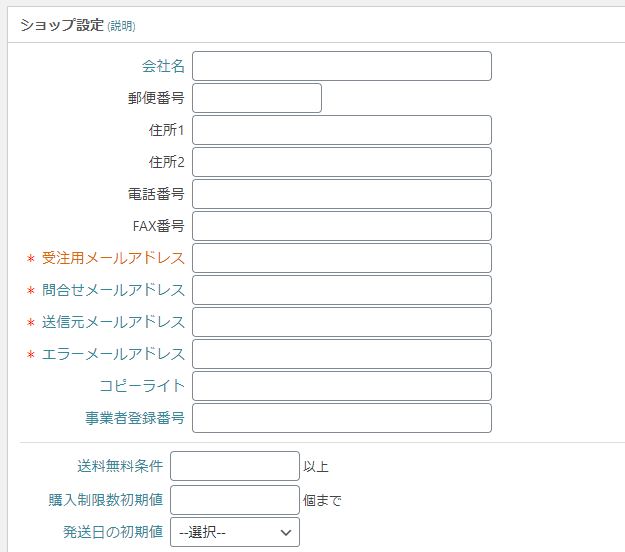
各種項目を埋めていきましょう。
必須(*マーク)以外の欄は、不要なら埋める必要はありません。
支払方法
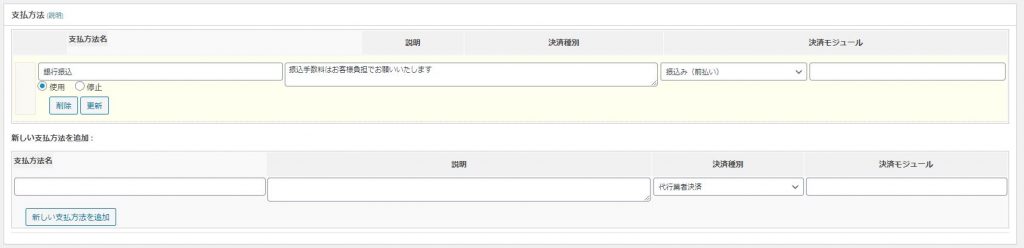
お客様の支払方法について設定します。
クレジット決済を導入する時は事前にクレジット決済設定を済ませておきましょう。
共通オプション
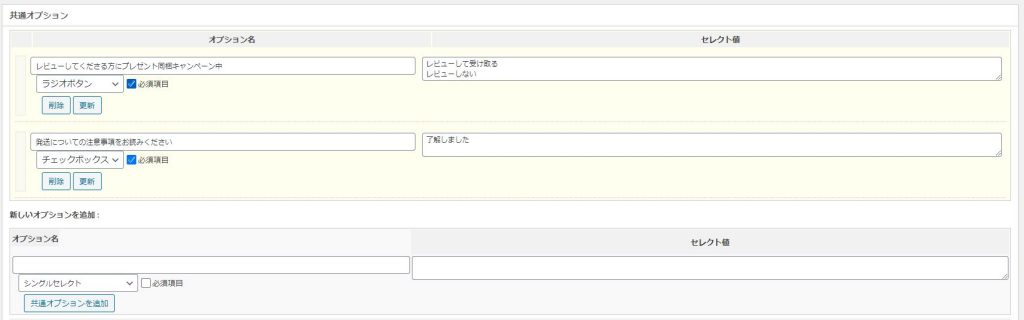
各商品で共通して表示させるオプションを設定します。
なお共通オプションの欄は商品情報登録時に呼び出して、下のように商品ページに反映させることができます。
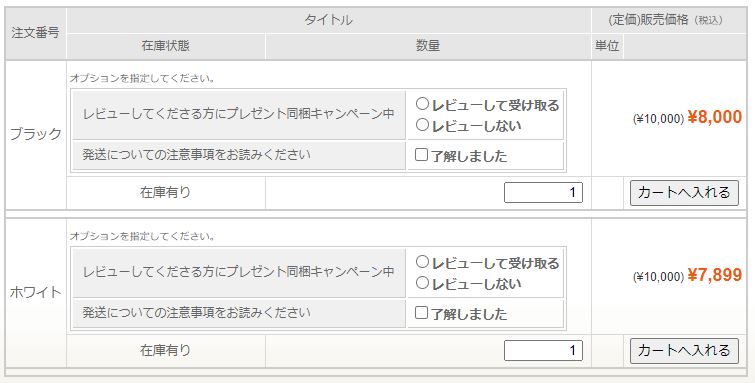
営業日設定
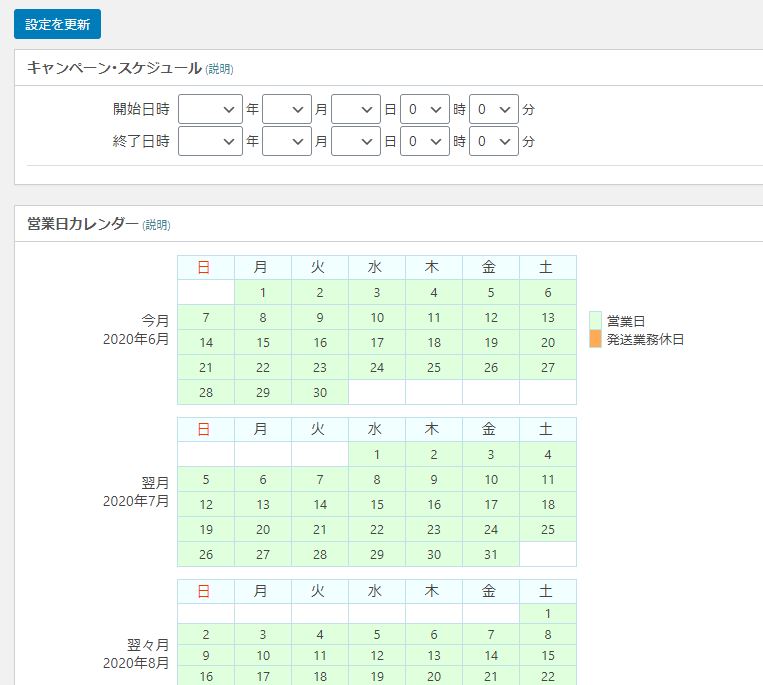
キャンペーン・スケジュールと発送業務休日を選択します。
開始日時と終了日時を設定することで、キャンペーンモードに切替可能です。
またカレンダーをクリックすることで、営業日と発送業務休日をスイッチできます。
クレジット決済設定
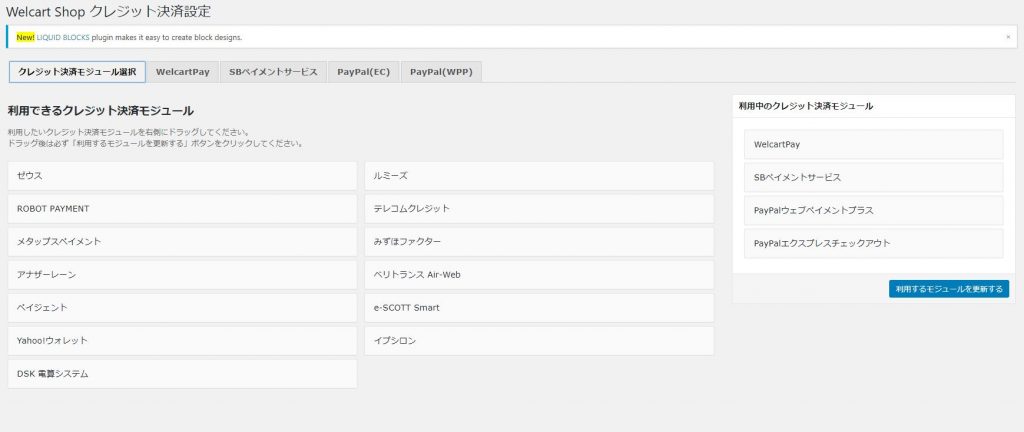
利用する決済会社を選択することで、ECサイトにほぼ必須となるクレジット機能が使えるようになります。
先に決済会社との契約をしておきましょう。
配送設定
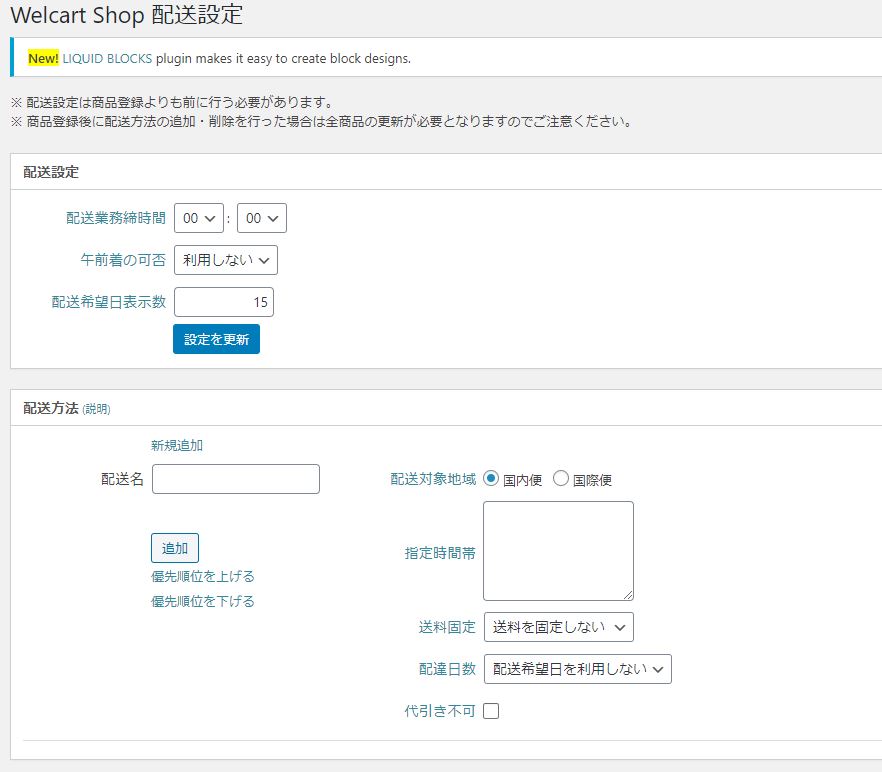
- ・配送方法
- ・送料
- ・配達日数
などを設定します。注意事項としては商品登録後に配送設定を変更しても、すでに登録された商品情報に自動では反映されないこと。
トラブルの原因にもなりますので、商品登録された状態での配送設定変更後、影響を受ける商品は必ず更新するようしましょう。
メール設定
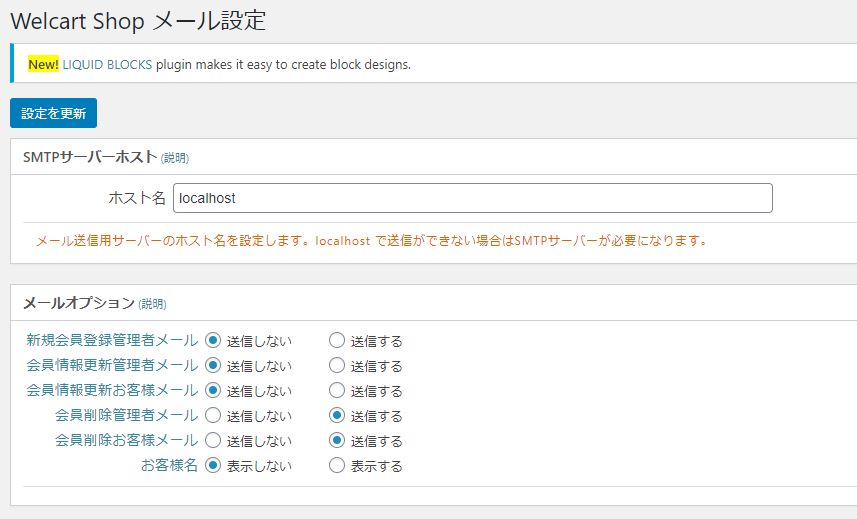
サンキューメールやお問い合わせ、入会完了時に送付されるメールの挙動を決めるページです。
SMTPサーバーホストについてlocalhost で送信ができない場合は、レンタルサーバーのSMTPサーバーネームを入力しましょう。
新規商品追加
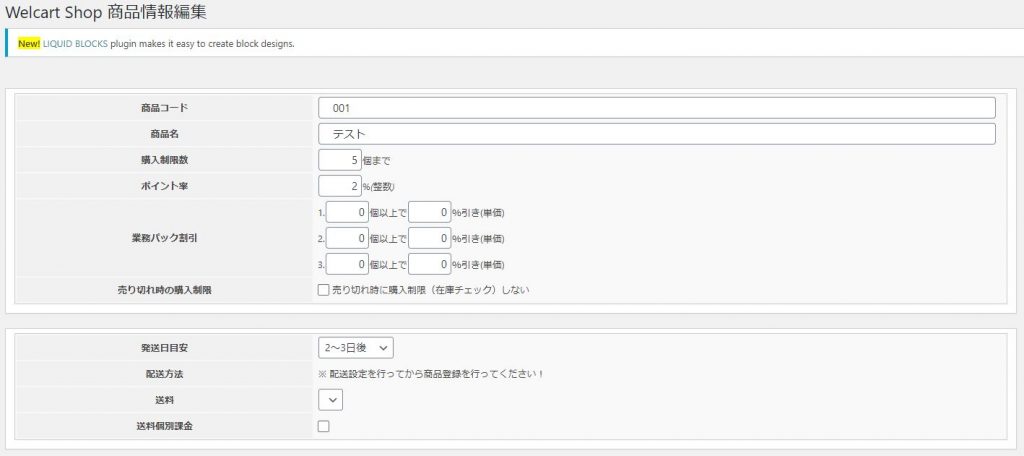
ここまで設定できたら、ようやく商品の追加が可能となります。
商品はWordPressの投稿ページで編集することになりますが、確認は記事一覧ではなく商品マスタに表示されます。
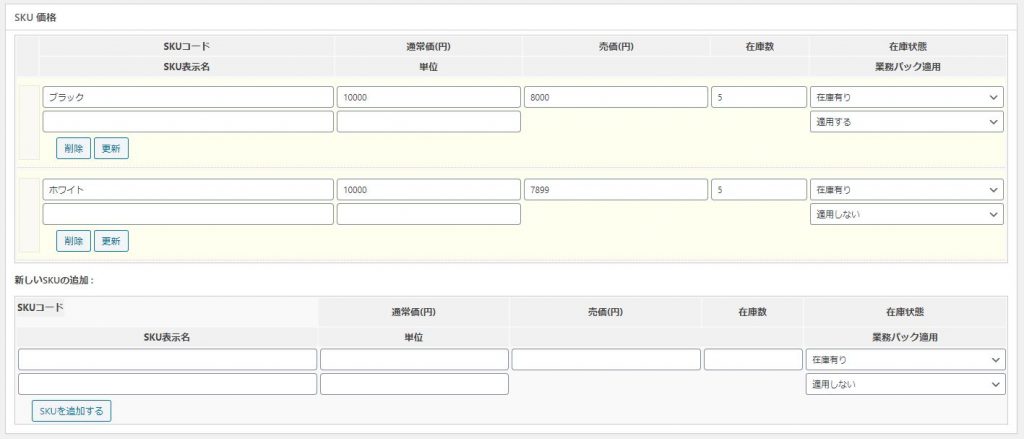
SKUの欄には色違いやサイズ違いの商品を入力して、同一ページに表示できるようにしましょう。

商品オプションの「--選択--」のプルダウンから共通オプションで登録したオプションを呼び出せます。
テーマの適用
Welcart e-Commerceは特定のテーマに依存しません。そのため基本的にはテーマに関わらず使用可能ですが、中には表示がおかしくなってしまうものもあります。
あなたが今使用しているテーマにWelcart e-Commerceを導入したい、という場合にはCSSなどのカスタマイズが追加で必要になる場合があります。
ちなみにWelcart e-CommerceにはWelcart Default Themeという無料テーマがバンドルされています。テーマを入れていない場合の表示テストにどうぞ。
Welcart Default Themeを有効化して上記で登録した商品をプレビューすると下のようになります。
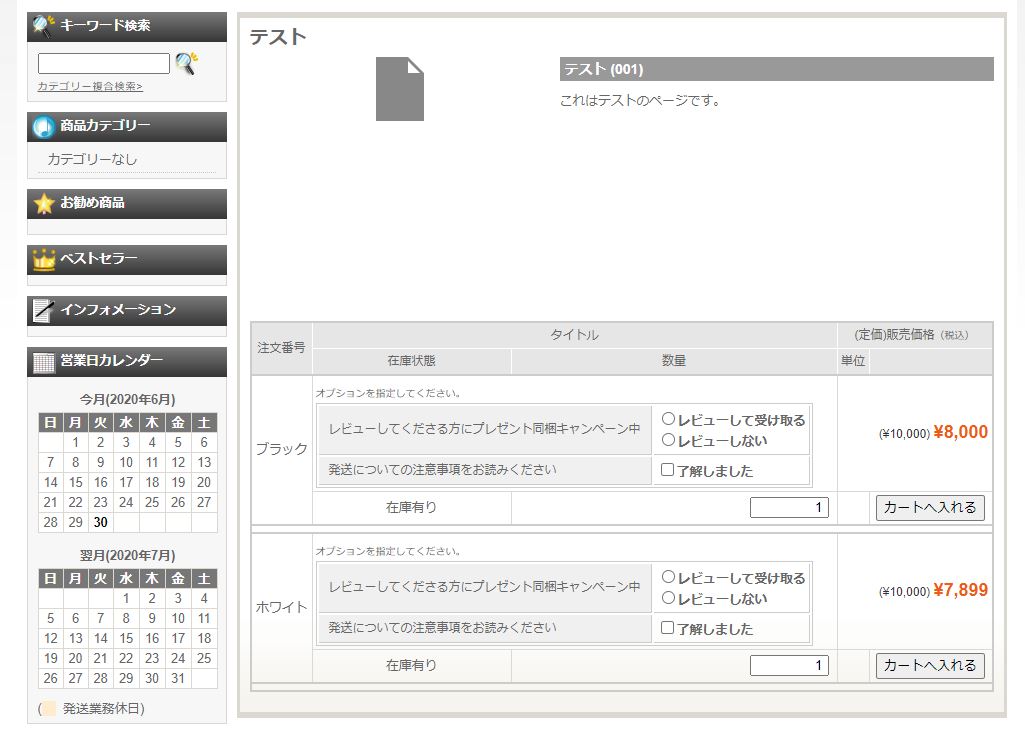
しかしWelcart Default Themeはレスポンシブ非対応なので、このまま公開するのは考えもの。
レスポンシブ対応のWelcart純正テーマWelcart Baseが無料で配布されているので、テーマが決まっていない方やカスタマイズの手間を減らしたい人にはよいかもしれません。
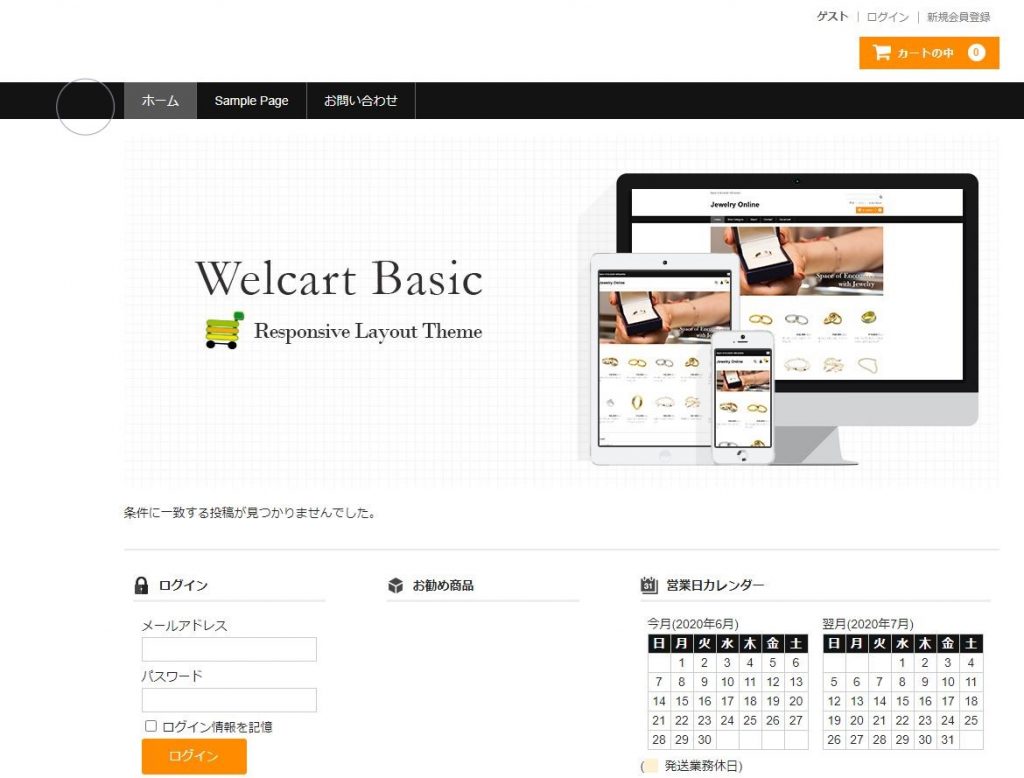
WordPressでのECサイト構築はおすすめしない
ここまでWordPressでのカート機能実装に向けて解説してきましたが、正直WordPressでのECサイト構築はおすすめできません。
WordPressでのECサイト構築をおすすめできない理由としては以下の3つです。
- 1.PHPなどでテーマをカスタマイズするのが前提であること
- 2.セキュリティーが自己責任となるため、不安が残る
- 3.無料でできる以外のメリットが特にない
オンラインビジネスの体験としてのテストであったり、プログラミングやカスタマイズの練習として取り組むのはよいかもしれません。しかしお客様のデータを預かるECサイトにはWordPressはおすすめできません。
実際STARONLINEがコンサルさせていただく時、WordPressを今まで提案してきませんでした。
おすすめのECサイト構築方法
STARONLINEがおすすめするECサイト構築方法は大きく分けて2つです。
- パッケージ版:EC-CUBE
- ASP版:futureshop
それぞれについて簡単に解説します。
EC-CUBE
EC-CUBEとは、オープンソースのECサイト構築パッケージです。
ある程度までの機能であれば無料で使えて、追加したい機能が出てきたときにはストアで買い足していくかたちになります。
EC-CUBEのメリットとしては、オープンソースをベースにするためカスタマイズ性が非常に高いこと。
そのためある程度の予算があれば、カスタマイズを外注することでフルオーダーメイドのようなECサイトも作成可能です。
またパートナー企業との契約にもよりますが、一度作ってしまえばパッケージに関しては基本的にランニングコストはかかりません。
Amazonや楽天のようなモールやASP版では毎月ある程度の額を引かれていくので、買い切り制のEC-CUBEは嬉しいですね。
futureshop
futureshopは株式会社フューチャーショップが運営する「SaaS型ECサイト構築プラットフォーム」、いわゆるASP型のECサイト構築サービスです。
必要な機能がはじめから全部入りで、強力なECサイト少ないイニシャルコストで作成可能です。
しかし毎月定額の費用が発生します。スタンダードプランで月22,000~円(税別)という値段なので、安くはありません。
またカスタマイズ性もEC-CUBEなどのオープンソース系パッケージ型には劣ります。
しかし高機能ではあるので、「きちんと毎月売上を伸ばしていくECサイトを作りたいけど、頭金がない」という場合におすすめです。
まずはSTARONLINEに相談を
ECサイトを構築するなら、WordPressではなくEC-CUBEかfutureshopがおすすめです。
しかし取り扱っている商品や、ご予算によってもっと良い提案をさせていただけるかもしれません。
ECサイト構築を考えておられる方は、まずはSTARONLINEまでご相談ください。
弊社は「それっぽくきれいなサイトを作って終わり」という仕事はしません。
ECサイト構築後もご要望に応じて、毎月の目標売上金額を達成するお手伝いをさせていただきます。
ちなみに売上を伸ばしていく方法についてはEC売上アップ戦略の作り方 - No.1にて詳細に解説しています。
どうぞご検討ください。
